wps表格怎么保存到桌面
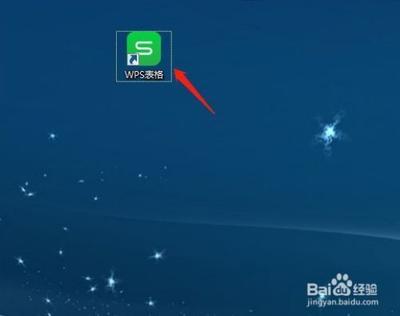
电脑端WPS表格保存到桌面的方法
- 通过菜单操作保存
- 打开需要保存到桌面上的WPS表格,单击表格左上角下拉三角(有的版本是点击左上角的WPS图标),选择“另存为”,在弹出的另存文件对话框中,选择左侧的“我的桌面”,单击右下角“保存”按钮,即可完成操作。
- 点击菜单栏中的“文件”选项,选择“另存为”,然后在弹出的保存窗口中,左侧找到“我的桌面”,设置好文件名后点击“保存”。
- 使用快捷键保存
- 按下“Ctrl+S”快捷键,弹出保存对话框,选择“桌面”作为保存路径,并输入文件名,点击“保存”按钮即可将文件保存到桌面。
- 利用快速访问工具栏保存
- 找到WPS表格界面上的快速访问工具栏中的“另存为”按钮,点击后在保存对话框中选择“桌面”作为保存路径,输入文件名并点击“保存”按钮即可将文件保存到桌面。
- 设置自动保存路径为桌面
- 点击“文件”选项,选择“选项”按钮,再点击“保存”选项(位于打开的窗口左侧导航栏中),进入保存窗口,找到默认的本地文件位置,将其修改为桌面,点击右下角的“确定”保存修改后的设置,这样以后保存时就会默认保存到桌面。
手机端WPS表格放到桌面(创建快捷方式)的方法
- 直接添加单个表格到桌面(仅查看快捷方式)
- 打开手机WPS表格应用,找到想要放到桌面的表格文件(可通过点击最近使用查看、点击文件进入文件管理界面查找或者在搜索框中输入表格文件名来找到),长按该文件,直到出现一个菜单,选择“添加到桌面”选项,此时就能在手机桌面上看到该WPS表格的图标。
- 创建WPS表格应用的桌面快捷方式(可进入应用操作)
- 点击手机WPS表格应用底部菜单栏的“我的”选项,进入“我的页面”后找到“我的应用”选项并点击进入,在“我的应用页面”中找到“桌面快捷方式”选项再点击进入,然后找到WPS表格应用,点击“添加”按钮,点击添加按钮后,WPS表格的快捷方式就会出现在手机桌面上。
本篇文章所含信息均从网络公开资源搜集整理,旨在为读者提供参考。尽管我们在编辑过程中力求信息的准确性和完整性,但无法对所有内容的时效性、真实性及全面性做出绝对保证。读者在阅读和使用这些信息时,应自行评估其适用性,并承担可能由此产生的风险。本网站/作者不对因信息使用不当或误解而造成的任何损失或损害承担责任。
